Mi a teendő, ha a billentyűzet folyamatosan leválik a számítógépről? Nagyon egyszerű. A következőképpen javíthatja ki a leválasztott billentyűzethibát Windows rendszeren .

A billentyűzet folyamatos leválasztási hibájának javítása Windows rendszeren
Indítsa újra a rendszert
A rendszer újraindítása az első dolog, amit figyelembe kell vennie, amikor számítógéppel kapcsolatos problémákkal szembesül. Ez rendkívül egyszerű, de megoldhatja a billentyűzettel kapcsolatos problémát.
A jó hír az, hogy a rendszer újraindításához nincs szükség billentyűzetre. Ezt megteheti egér vagy érintőpad segítségével, ha laptopot használ.
A rendszer egérrel történő újraindításához kattintson a Windows ikonra a tálcán a Start menü megnyitásához . Ezután kattintson a Power ikonra , és válassza az Újraindítás lehetőséget a helyi menüből.
Ellenőrizze az USB-portot
Néha problémák adódhatnak az USB-port miatt. Győződjön meg arról, hogy ez a port továbbra is megfelelően működik. Az USB-port teszteléséhez csatlakoztasson egy másik eszközt ugyanahhoz a porthoz, amellyel a billentyűzet problémái vannak, és ellenőrizze, hogy megfelelően működik-e. Ha az eszköz normálisan működik, a probléma a billentyűzettel jelentkezik. Ha azonban más eszközök is folyamatosan lekapcsolódnak a számítógépről, az USB-port biztosan hibás.
Megpróbálhatja megtisztítani az USB-portot egy puha kefével, és megnézheti, nincs-e különbség. Ne felejtse el lesöpörni a port az asztalról. Ha olyan foltok vannak, amelyeket nem lehet eltávolítani, használhat egy kannát sűrített levegővel a munka elvégzéséhez.
Az USB-port tisztítása nem javítja ki a mögöttes hibákat, de segít, ha szennyeződés okozza a problémát.
Használja a billentyűzet hibaelhárítóját
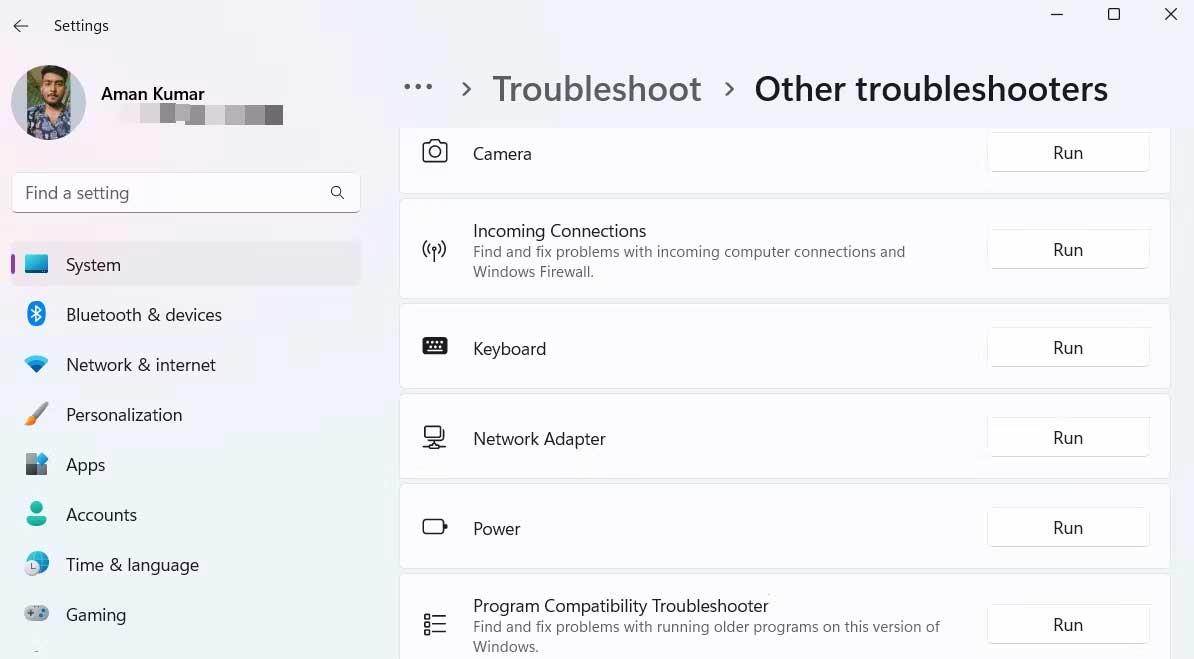
Ha a fenti módszerek megerősítik, hogy a hiba a billentyűzettel van, futtassa a billentyűzet hibaelhárítóját a probléma gyors megoldásához. Alapvetően csak az alábbi lépéseket kell követnie:
- Nyissa meg a Beállítások menüt .
- A Rendszer lapon válassza a Hibaelhárítás lehetőséget .
- Kattintson az Egyéb hibaelhárítók elemre .
- Kattintson a Futtatás lehetőségre a Billentyűzet mellett .
A hibaelhárító megkeresi a meglévő hibákat, majd megfelelő megoldást kínál a probléma megoldására.
Töltse le a legújabb Windows frissítést
Minden Windows-frissítés új funkciókat hoz, és számos meglévő problémát javít a rendszeren. A legfrissebb Windows-frissítés letöltése javíthatja azt a hibát is, hogy a billentyűzet megszakadt a számítógéppel való kapcsolata.
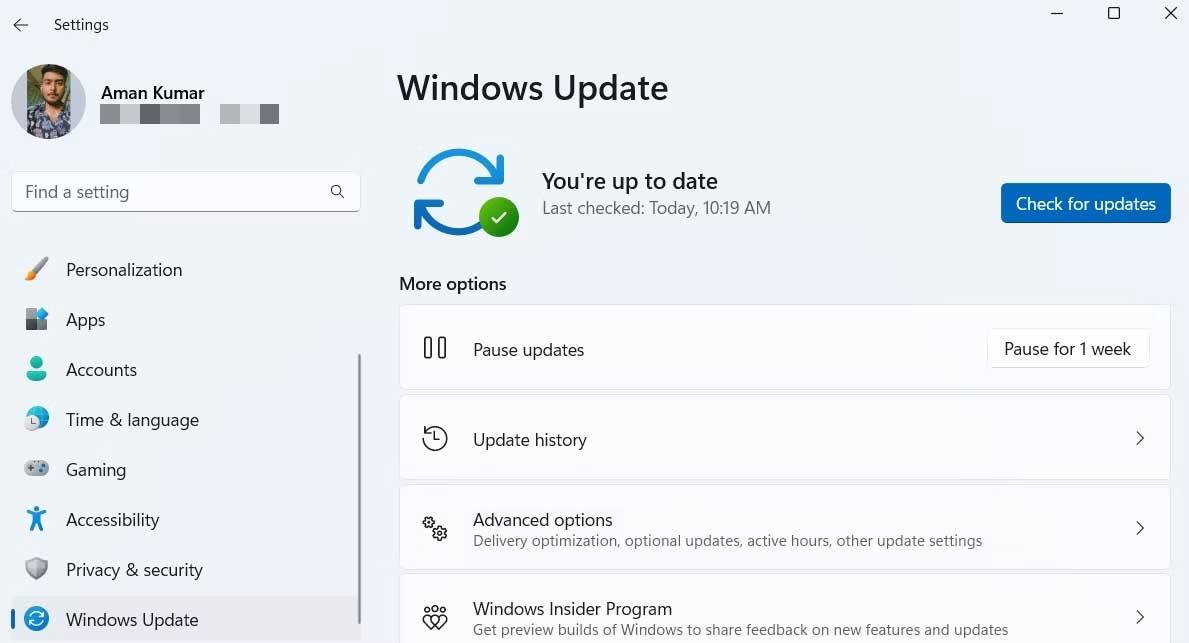
A Windows legújabb verziójára való frissítéséhez kövesse az alábbi utasításokat:
- Nyissa meg a Beállítások menüt .
- A bal oldali panelen válassza a Windows Update lehetőséget .
- Kattintson a Frissítések keresése elemre .
- A Windows most megtalálja és letölti a legújabb frissítést. A letöltött frissítések telepítéséhez újra kell indítania a számítógépet.
A rendszer frissítése után ellenőrizze, hogy a billentyűzetkapcsolat megszakadási hibája megoldódott-e. Ha továbbra is fennáll, próbálkozzon a lista következő megoldásával.
Frissítse a billentyűzet illesztőprogramját
Az illesztőprogram olyan szoftver, amely kommunikál a hardverrel, így az operációs rendszeren működik. Ha a billentyűzet folyamatosan elveszíti a kapcsolatot a számítógéppel, frissíteni kell a billentyűzet illesztőprogramját.
Az alábbi lépések végrehajtásával töltheti le a legújabb billentyűzet-illesztőprogram-frissítést:
- Nyomja meg a Win + X billentyűkombinációt a Power menü megnyitásához , és válassza ki az Eszközkezelőt a helyi menüből.
- Kattintson duplán a Billentyűzet opcióra .
- Kattintson a jobb gombbal a billentyűzet nevére, és válassza az Illesztőprogram frissítése lehetőséget .
- A megjelenő ablakban válassza az Illesztőprogramok automatikus keresése lehetőséget .
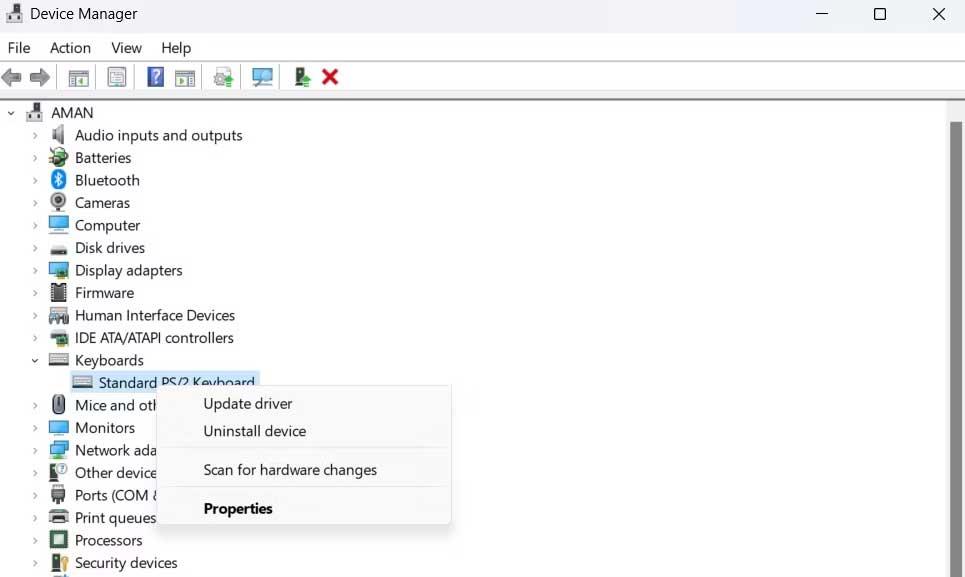
A Windows most letölti és telepíti a legújabb billentyűzet-illesztőprogram-frissítést a számítógépére. A Windows illesztőprogram-frissítő eszközeivel is rendszeresen frissítheti a teljes rendszert.
A fentiekben bemutatunk néhány módszert a PC billentyűzetkapcsolatának állandó megszakadásából eredő hiba kijavítására . Reméljük, hogy a cikk hasznos az Ön számára.
![Hogyan lehet élő közvetítést menteni a Twitch-en? [KIFEJEZETT] Hogyan lehet élő közvetítést menteni a Twitch-en? [KIFEJEZETT]](https://img2.luckytemplates.com/resources1/c42/image-1230-1001202641171.png)

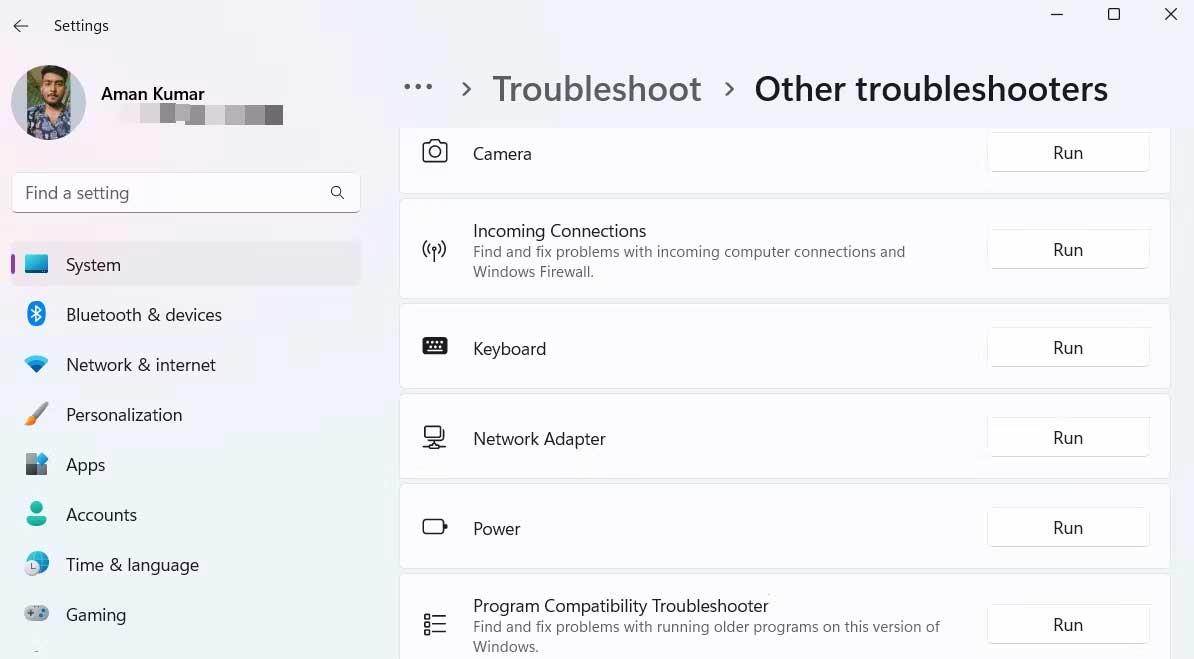
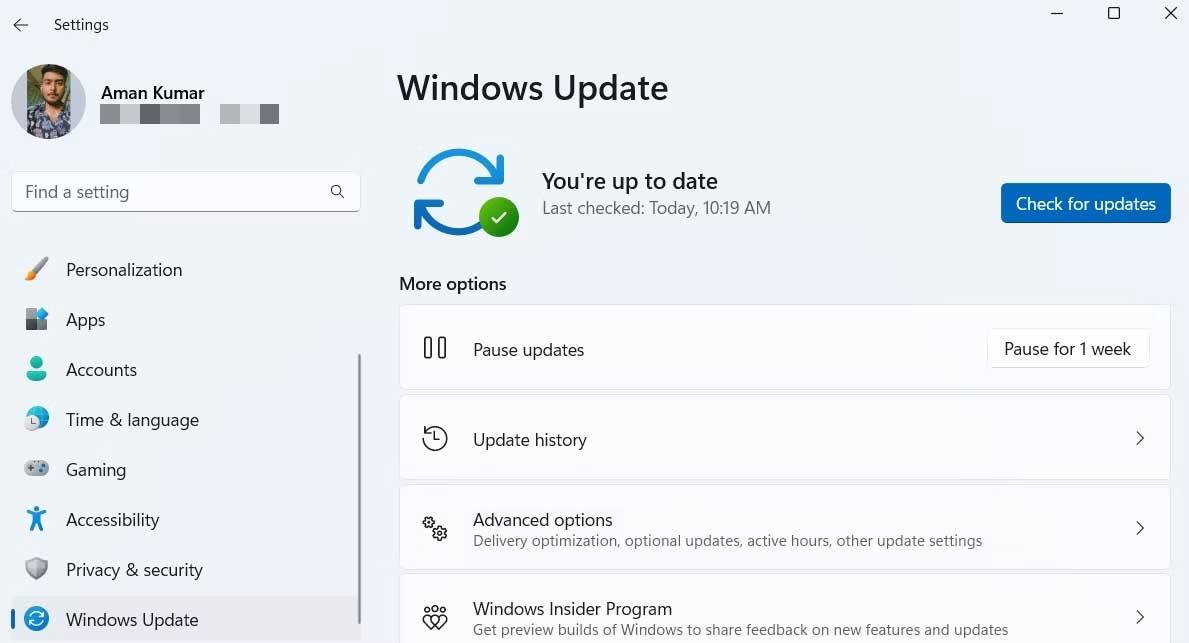
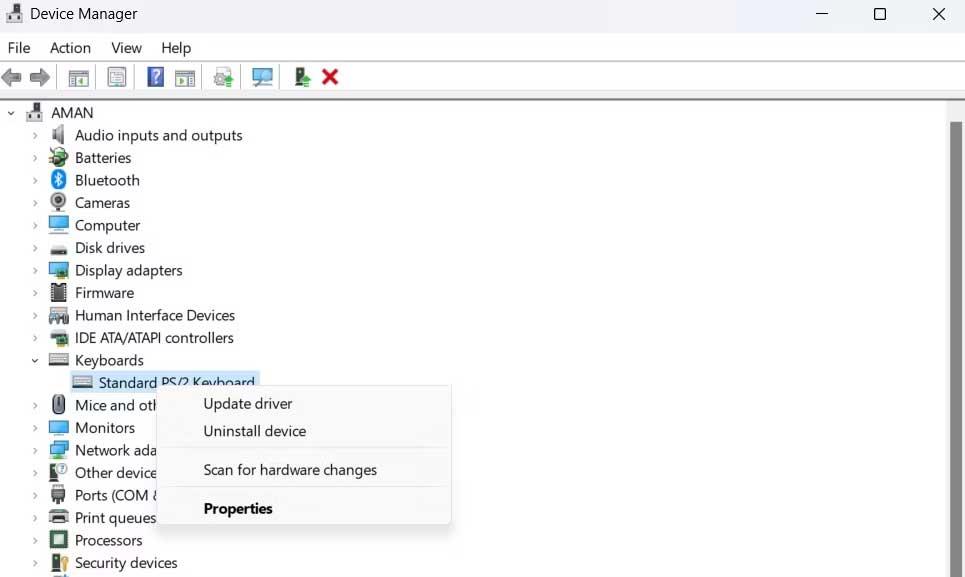


![[JAVÍTOTT] „A Windows előkészítése, ne kapcsolja ki a számítógépet” a Windows 10 rendszerben [JAVÍTOTT] „A Windows előkészítése, ne kapcsolja ki a számítógépet” a Windows 10 rendszerben](https://img2.luckytemplates.com/resources1/images2/image-6081-0408150858027.png)

![Rocket League Runtime Error javítása [lépésről lépésre] Rocket League Runtime Error javítása [lépésről lépésre]](https://img2.luckytemplates.com/resources1/images2/image-1783-0408150614929.png)



